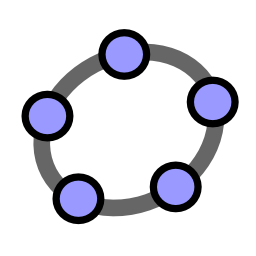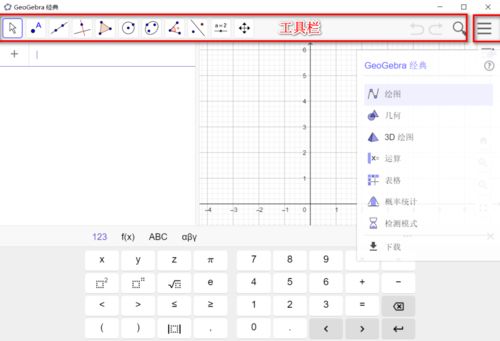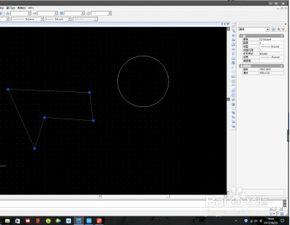用GeoGebra图形计算器轻松绘制浪漫爱心
GeoGebra图形计算器是一个功能强大的工具,尤其适合进行几何图形的绘制和解析。对于想要通过数学公式绘制爱心的用户来说,GeoGebra提供了一个简单直观的平台。以下是一些具体的方法和步骤,教你如何使用GeoGebra图形计算器画出心形线。
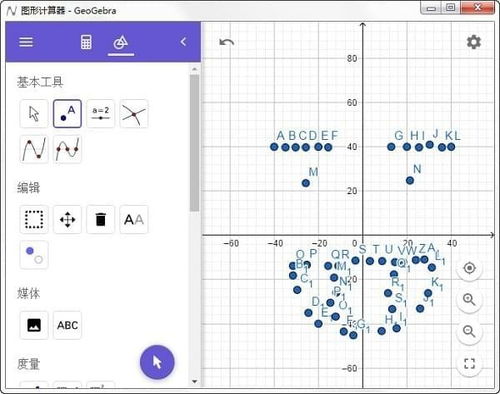
方法一:经典笛卡尔心形线
最经典的心形线莫过于笛卡尔心形线。据说,数学家笛卡尔曾用这个公式向克里斯汀公主表达爱意。基本的公式是:
\[ r = 1 - \sin(\theta) \]
这里的 \( r \) 和 \( \theta \) 分别是极坐标中的半径和角度。尽管有些变体如 \( r = a(1 - \cos\theta) \) 或 \( r = a(1 + \cos\theta) \) 等,但 \( r = 1 - \sin(\theta) \) 更符合日常习惯。以下是如何在GeoGebra中绘制这个心形线:
1. 打开GeoGebra的网页版或桌面版。
2. 在输入框中输入 `r = 1 - sin(θ)`。
3. 按下回车键,GeoGebra将自动生成心形线。
通过调节参数 \( a \),可以控制心形的大小,但在GeoGebra中,通过滚动鼠标滚轮即可轻松放大或缩小图像,因此可以直接使用 \( a = 1 \)。
方法二:使用极坐标绘制心形
除了经典的 \( r = 1 - \sin(\theta) \) 公式外,还有另一种极坐标方式可以绘制心形,即:
\[ r = 1 + \cos(\theta) \]
绘制步骤如下:
1. 打开GeoGebra。
2. 在输入框中输入 `r = 1 + cos(θ)`。
3. 按下回车键,GeoGebra将绘制出心形曲线。
方法三:隐式曲线绘制心形
除了极坐标方式,GeoGebra还支持隐式曲线方程来绘制心形。以下是两个常用的隐式方程:
1. 方程一:
\[ x^2 + y^2 = 1 + |x|y \]
绘制步骤:
1. 打开GeoGebra。
2. 在输入框中输入 `x^2 + y^2 = 1 + abs(x)*y`。
3. 按下回车键,GeoGebra将绘制出心形曲线。
这个心形曲线比通过极坐标绘制的心形更加饱满,形状更接近人们心目中的“爱心”。
2. 方程二:
\[ x^2 + y^2 = 1 + \sqrt{x^2}y \]
绘制步骤:
1. 打开GeoGebra。
2. 在输入框中输入 `x^2 + y^2 = 1 + sqrt(x^2)*y`。
3. 按下回车键,GeoGebra将绘制出心形曲线的一部分。为了得到完整的心形,可以使用轴对称工具绘制另一半。
方法四:通过拼接曲线绘制心形
除了上述方法,还可以通过拼接两个曲线方程来绘制心形。例如:
\[ \text{(上部)} \quad 0.6 \sqrt{|\text{x}|} + \sqrt{\frac{1 - x^2}{2}} \]
\[ \text{(下部)} \quad 0.6 \sqrt{|\text{x}|} + \sqrt{\frac{1 - x^2}{2}} \]
绘制步骤:
1. 打开GeoGebra。
2. 分别输入上部和下部的方程。
3. 通过调整坐标轴和图形比例,将两个曲线拼接在一起形成心形。
需要注意的是,这种方式绘制的心形曲线是开放的,不能填充颜色。
方法五:动态波动之心
为了增加心形曲线的趣味性,可以尝试绘制一个动态波动的心形。公式如下:
\[ x^{\frac{2}{3}} - 0.99(20.01 - x^2)^{\frac{1}{2}}\cos(a \cdot x) \]
其中,\( a \) 是一个动态参数,可以通过GeoGebra的滑动条来调整。
绘制步骤:
1. 打开GeoGebra。
2. 在输入框中输入 `x^(2/3) - 0.99(20.01 - x^2)^(1/2)*cos(a*x)`。
3. 在代数区添加一个滑动条,命名为 \( a \),取值范围为 0 到 35。
4. 右键点击滑动条,选择“启动动画”,即可看到动态的波动心形。
探索与自主创作
GeoGebra不仅支持上述预设的公式,还支持用户根据自己的需求创作新的心形线方程。通过理解曲线生成的原理,
- 上一篇: 如何取消优酷视频的自动续费服务
- 下一篇: 如何通过座机号码追踪单位信息?
-
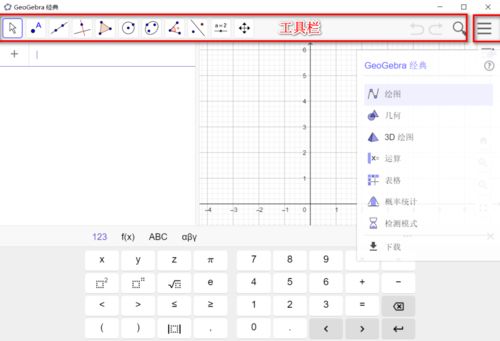 掌握数学新境界:【在线GeoGebra高效运用指南】资讯攻略11-24
掌握数学新境界:【在线GeoGebra高效运用指南】资讯攻略11-24 -
 轻松学会:CAD绘制三维图的实用技巧资讯攻略11-02
轻松学会:CAD绘制三维图的实用技巧资讯攻略11-02 -
 用几何画板创建正弦波图形资讯攻略10-31
用几何画板创建正弦波图形资讯攻略10-31 -
 简易爱心折纸教程:一张纸打造浪漫爱心资讯攻略11-19
简易爱心折纸教程:一张纸打造浪漫爱心资讯攻略11-19 -
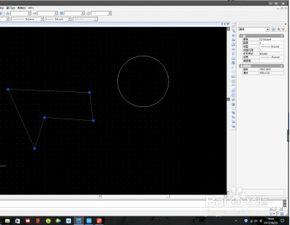 掌握CAD面积计算的三大高效妙招资讯攻略12-03
掌握CAD面积计算的三大高效妙招资讯攻略12-03 -
 如何绘制CAD楼梯剖面图的具体步骤是什么?资讯攻略01-14
如何绘制CAD楼梯剖面图的具体步骤是什么?资讯攻略01-14